Rufus ist ein Tool zum Erstellen von bootfähigen Windows- und Linux-Laufwerken. Es ist kompakt, portabel, einfach zu bedienen und dazu noch kostenlos und Open Source. Wenn Sie mich bitten würden, ein Tool zur Erstellung von bootfähigen Laufwerken zu empfehlen, würde ich definitiv Rufus an erster Stelle nennen.
Publicité

Um den Download der neuesten und alten Versionen von Rufus für alle (einschließlich mir selbst) zu erleichtern, habe ich die Download-Links von Rufus für Windows-Systeme zusammengestellt und die Funktionen sowie die Update-Inhalte jeder Version vorgestellt. Abschließend werde ich auch zeigen, wie man Rufus verwendet, um bootfähige Laufwerke zu erstellen, und die Antworten auf die 10 häufig gestellten Fragen zu Rufus geben.
Alle in diesem Artikel bereitgestellten Installationspakete von Rufus stammen direkt aus dem von Pete Batard entwickelten und gepflegten Open-Source-Projekt. Sie sind unverändert, was ihre Integrität garantiert, und werden mit SHA-256-Prüfsummen zur Verifizierung angeboten.
INHALTSVERZEICHNIS
Die neueste Version von Rufus v4.10 herunterladen
Stand 1. Oktober 2025, ist die neueste Version von Rufus die v4.10.
Rufus 4.10 bietet nun einen Dunkelmodus und unterstützt die Erstellung von Installationsmedien für Windows 11 25H2. Außerdem wurden das Speichern von Laufwerken als ISO, die Linux-Persistenz sowie mehrere Fehler und Abstürze verbessert, sodass die Nutzung insgesamt stabiler und zuverlässiger ist.
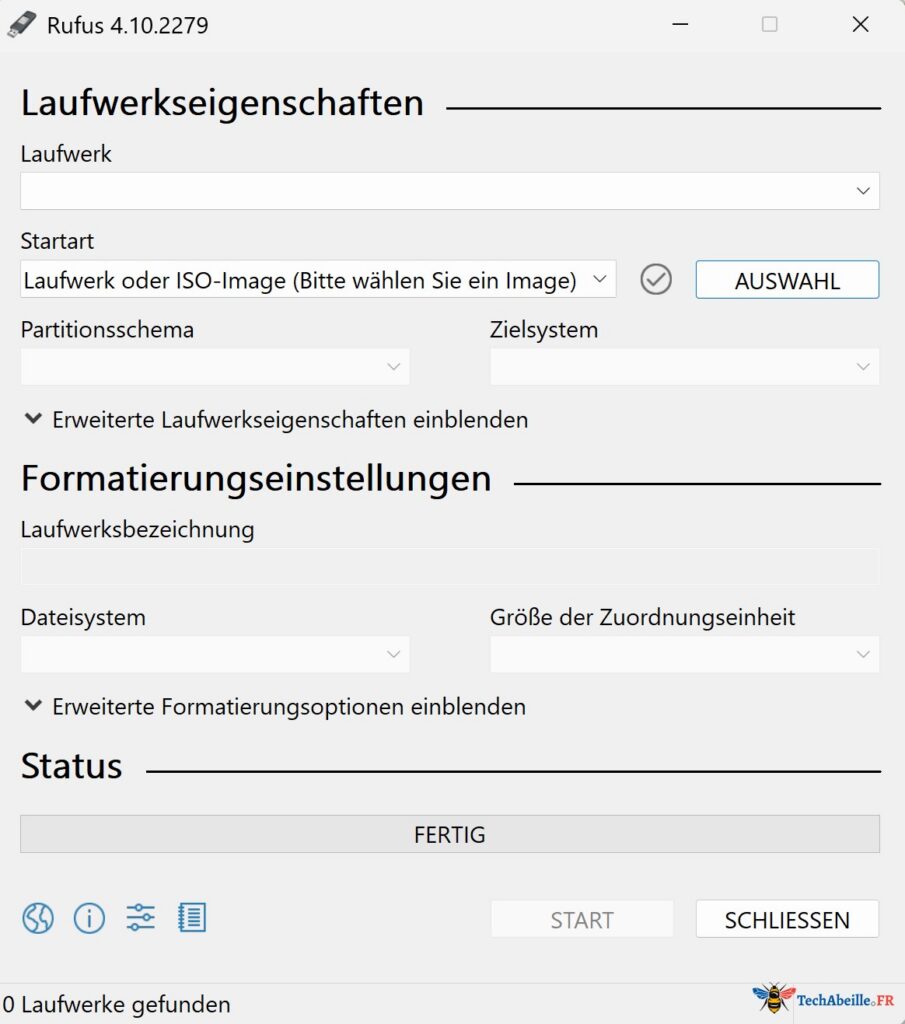
Hier sind die detaillierten Informationen zu Rufus 4.10:
| Eigenschaft | Detaillierte Informationen |
|---|---|
| Dateiname | rufus-4.10.exe / rufus-4.10_x86.exe |
| Version | 4.10 |
| Veröffentlichungsdatum | 24. September 2025 |
| Autor | Pete Batard |
| Dateityp | exe |
| Dateigröße | 1.84 MB |
| Unterstützte Systeme | Windows 8, Windows 10, Windows 11 |
| Sprache der Benutzeroberfläche | Deutsch und 37 weitere Sprachen |
| SHA-256-Prüfsumme | 64-bit : 286912931e906857911ea7efff981bf804a42e569b49f94b9d52ad354e577775 32-bit : e35d98ff73fbf7d09ab6cac73f65c7ef959c2b5810a53cc803acca4a7f8a7023 |
Wenn Sie ein 32-Bit-System verwenden, finden Sie das Installationspaket für Rufus 4.10 32-Bit hier:
Alte Versionen von Rufus herunterladen
Obwohl im Allgemeinen die neueste Version empfohlen wird, bevorzugen wir manchmal die Benutzeroberfläche oder die Funktionsweise älterer Rufus-Versionen oder sind auf bestimmte Funktionen angewiesen, die in älteren Versionen erhalten geblieben sind. Hier sind einige wichtige klassische Versionen, die ich für Sie zum Download zusammengestellt habe:
Rufus 4.9
Die v4.9 fügt an sich nicht viele neue Funktionen hinzu, ist aber eine sehr wichtige Version:
- Sie behebt das Problem mit dem Update-Mechanismus der GitHub-Server, was bedeutet:
- Wenn Sie eine ältere Version (4.8 und früher) verwenden, können Sie nicht automatisch auf 4.9 aktualisieren;
- Sie müssen Rufus 4.9 manuell herunterladen und installieren;
- Erst nach der Installation von 4.9 können Sie die automatische Update-Funktion weiterhin nutzen.
Wenn Sie also noch eine alte Version verwenden, führen Sie bitte unbedingt das Update auf 4.9 durch.

Hier sind die detaillierten Informationen zu Rufus 4.9:
| Eigenschaft | Detaillierte Informationen |
|---|---|
| Dateiname | rufus-4.9.exe / rufus-4.9_x86.exe |
| Version | 4.9 |
| Veröffentlichungsdatum | 15. Juni 2025 |
| Autor | Pete Batard |
| Dateityp | exe |
| Dateigröße | 2 MB |
| Unterstützte Systeme | Windows 8, Windows 10, Windows 11 |
| Sprache der Benutzeroberfläche | Deutsch und 37 weitere Sprachen |
| SHA-256-Prüfsumme | 64-bit : 497f796e6d076d4855d697965c04626e6d3624658fce3eca82ab14f7414eede2 32-bit : 8118ed5d380e4c45367521fdaf7c4ef73f80e43b3f057d464587d1a05c6c5f7e |
Wenn Sie ein 32-Bit-System verwenden, finden Sie das Installationspaket für Rufus 4.9 32-Bit hier:
Rufus 4.6 (Stabile Mainstream-Version von 2024)
Rufus 4.6 ist eine Ende 2024 veröffentlichte, weit verbreitete stabile Version, deren Installationspaket ich immer noch aufbewahre. Rufus 4.6 brachte wichtige Verbesserungen zur Umgehung der Installationsbeschränkungen von Windows 11 (Upgrade-Beschränkungen für Windows 11 24H2).
Publicité
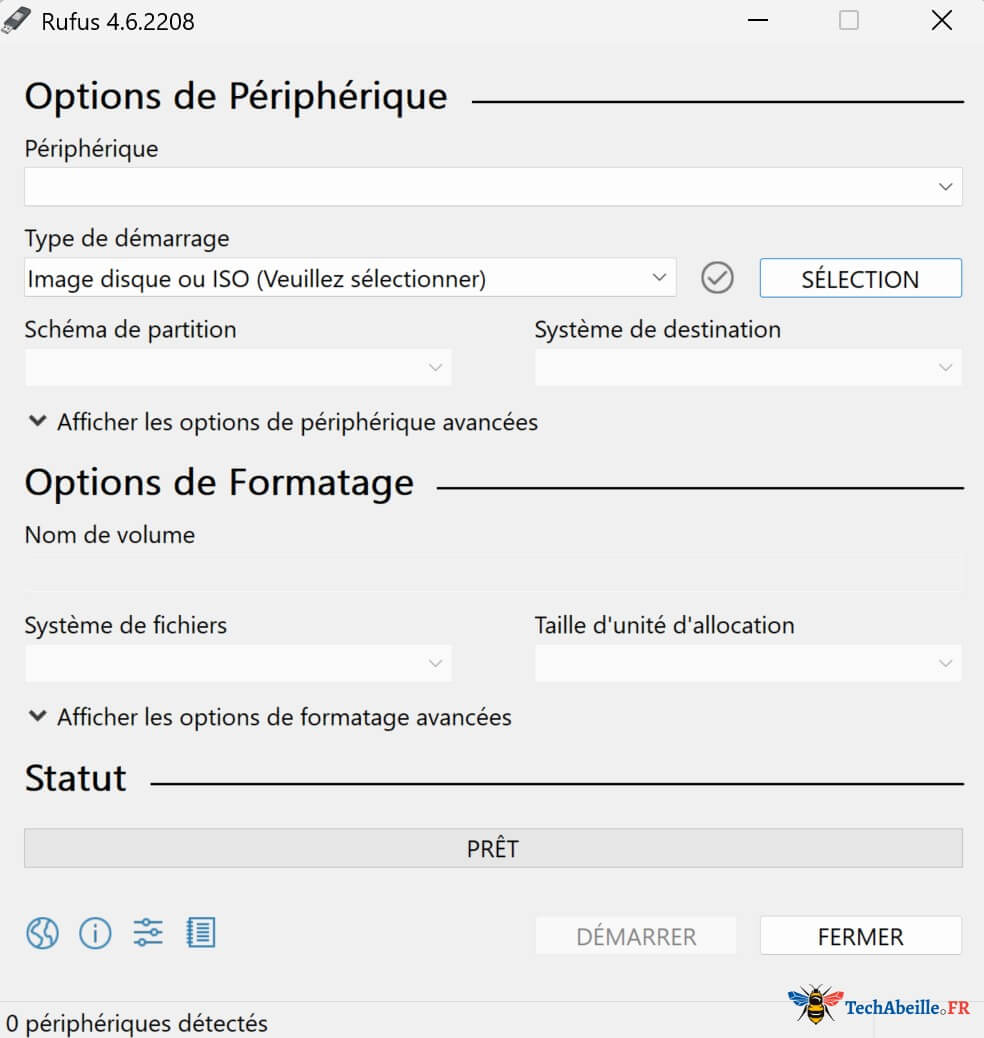
Wichtige Updates:
- Umgehung der Upgrade-Beschränkungen von Windows 11 24H2
- Unterstützung für das Kopieren von regionalen Einstellungen (einschließlich Zeitzone)
- Das Standardpasswort für lokale Konten läuft nicht ab
- Behebung des Fehlers beim Schreiben von komprimierten VHD-Images
- Behebung des Bugs beim Aufruf von Rufus über die PowerShell-Befehlszeile
- Verbesserte UEFI-Startprüfung, kompatibel mit mehr Sicherheitsmechanismen
- Verbesserte Unterstützung für bootfähige ReactOS-Laufwerke
Informationstabelle zur Version Rufus 4.6:
| Eigenschaft | Detaillierte Informationen |
|---|---|
| Dateiname | rufus-4.6.exe / rufus-4.6_x86.exe |
| Version | 4.6 |
| Veröffentlichungsdatum | 21. Oktober 2024 |
| Autor | Pete Batard |
| Dateityp | exe |
| Dateigröße | 1.54 MB |
| Unterstützte Systeme | Windows 8, Windows 10, Windows 11 |
| Sprache der Benutzeroberfläche | Deutsch und 37 weitere Sprachen |
| SHA-256-Prüfsumme | 64-bit : 8279696c1d78b14618500e9135886a3667b9decc65946f3729002e4bfdbb20ab 32-bit : 1c3edd36bdb686de09e3a0ad6507d52b9f91fa3ae2a24658fb0f7c157c2c8dcf |
Wenn Sie ein 32-Bit-System verwenden, finden Sie das Installationspaket für Rufus 4.6 32-Bit hier:
Rufus 3.20
Rufus 3.20 wurde am 10. August 2022 veröffentlicht und ist eine sehr klassische Version der 3.x-Serie, die speziell für Windows 10-Benutzer optimiert wurde. Viele Benutzer sind es gewohnt, diese Version langfristig zu verwenden. Da die Version jedoch mittlerweile etwas veraltet ist, empfehle ich nicht, sie weiterhin zu nutzen.
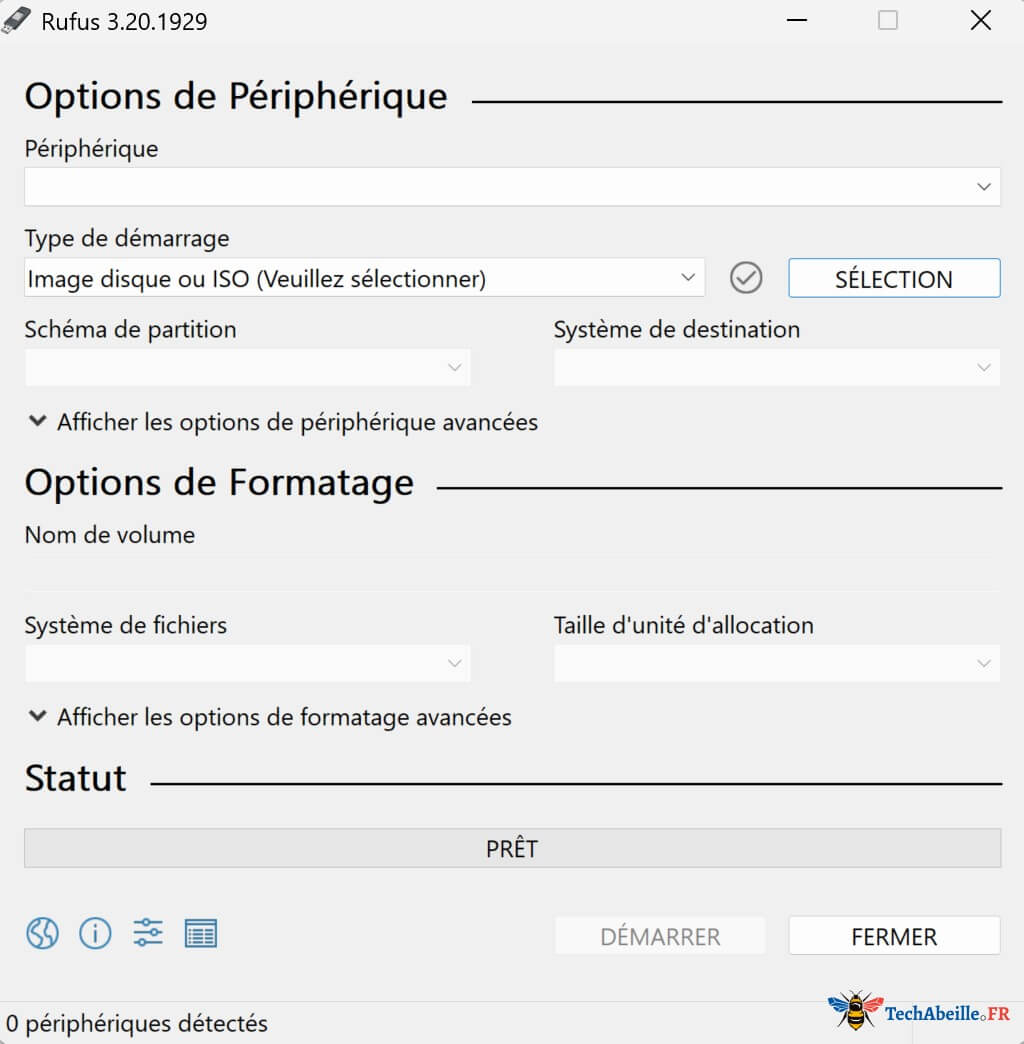
Wichtige Updates:
- Bietet Optionen für die Windows-Benutzererfahrung, unterstützt die automatische Erstellung lokaler Konten und das Kopieren regionaler Einstellungen
- Unterstützung für Schreibkorrekturen bei bestimmten Linux-ISOs
- Verbesserte BIOS/UEFI-Kompatibilität
- Hinzufügen der Unterstützung für die ARM64-Plattform
- Behebung mehrerer Fehler bei Windows To Go
Informationstabelle zur Version:
| Eigenschaft | Detaillierte Informationen |
|---|---|
| Dateiname | rufus-3.20.exe |
| Version | 3.20 |
| Veröffentlichungsdatum | 1. Juli 2022 |
| Autor | Pete Batard |
| Dateityp | exe |
| Dateigröße | 1.33 MB |
| Unterstützte Systeme | Windows 7, Windows 8, Windows 10, Windows 11 |
| Sprache der Benutzeroberfläche | Deutsch und 37 weitere Sprachen |
| SHA-256-Prüfsumme | 042f0b284af6e3316baf6235a4f0141966a051873b5631c7e5a724cf1f5e7973 |
Rufus 2.0
Rufus 2.0 ist die erste Version der 2.x-Serie. Damals war Rufus noch nicht sehr bekannt, aber die Benutzeroberfläche wurde im Vergleich zu Version 1.0 erheblich verbessert.
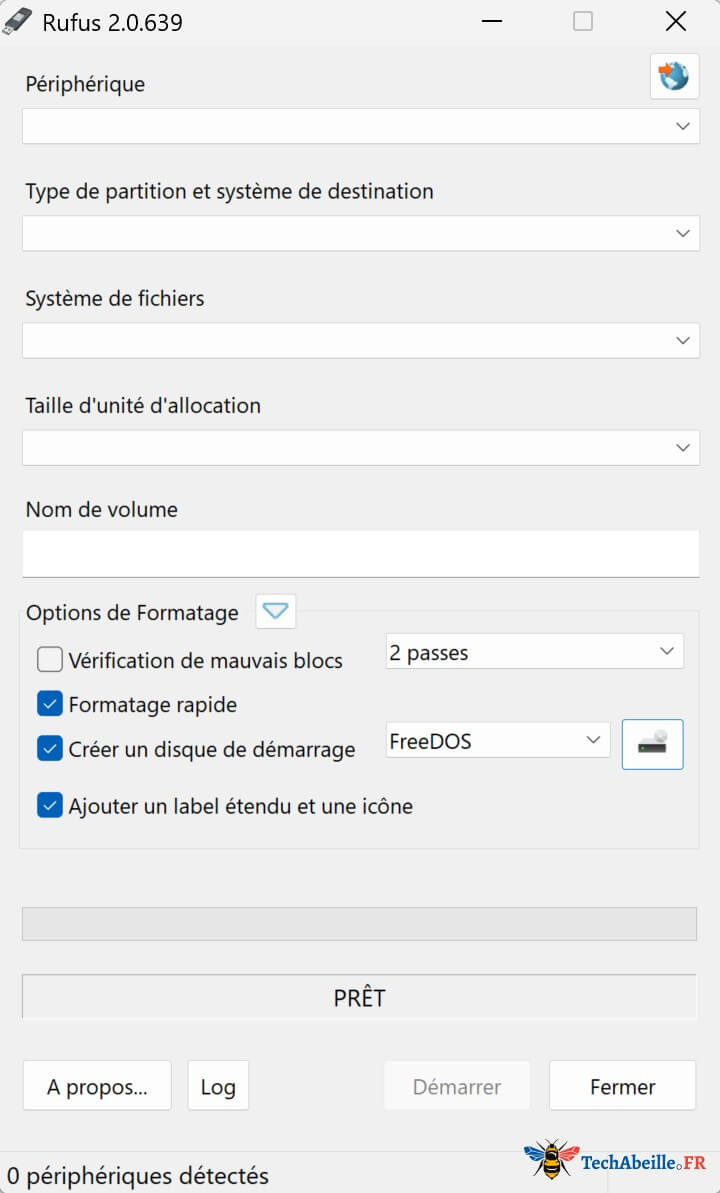
Wichtige Updates:
- Neues Design der Benutzeroberfläche, klarerer Bedienungsprozess
- Einführung der GPT/UEFI-Unterstützung, Anpassung an PCs der neuen Generation
- Verbesserte Kompatibilität von Linux-ISOs
- Schrittweise Einstellung der Unterstützung für XP/Vista
- Verbessertes Übersetzungssystem, praktischere mehrsprachige Wartung
Informationstabelle zur Version:
| Eigenschaft | Detaillierte Informationen |
|---|---|
| Dateiname | rufus-2.0.exe |
| Version | 2.0 |
| Veröffentlichungsdatum | 20. Oktober 2018 |
| Autor | Pete Batard |
| Dateityp | exe |
| Dateigröße | 757 KB |
| Unterstützte Systeme | Windows 7, Windows 8, Windows 10, Windows 11 |
| Sprache der Benutzeroberfläche | Deutsch und 37 weitere Sprachen |
| SHA-256-Prüfsumme | 71a4cd902b975c2a9e9eda9b919ff51b06765d470a0e377f1828ce4326a29b5c |
Wie man Rufus verwendet
Die Schritte zur Erstellung eines bootfähigen Laufwerks mit Rufus sind sehr einfach:
- Laden Sie Rufus herunter und führen Sie es aus
- Schließen Sie einen leeren USB-Stick an (Achtung, die Daten werden gelöscht)
- Wählen Sie unter „Laufwerk“ Ihren USB-Stick aus (achten Sie darauf, den richtigen Laufwerksbuchstaben auszuwählen)
- Wählen Sie unter „Startart“ ein ISO-Abbild des Betriebssystems aus
- Wählen Sie den Partitionsschema (MBR/GPT) und das Zielsystem (UEFI/BIOS) aus; in der Regel können Sie die Standardeinstellungen beibehalten
- Klicken Sie auf „START“ und warten Sie, bis Rufus den Schreibvorgang abgeschlossen hat
Sobald der Vorgang abgeschlossen ist, kann Ihr USB-Stick als bootfähiges Laufwerk zur Installation oder Reparatur des Systems verwendet werden.
Rufus verwenden, um einen bootfähigen USB-Stick zu erstellen
10 Antworten auf häufig gestellte Fragen zu Rufus
1. Welche Betriebssysteme unterstützt Rufus?
Rufus selbst läuft auf der Windows-Plattform (Windows 7 und höher), aber die damit erstellten bootfähigen Laufwerke können sowohl Windows-Systeme (wie Windows 10, 11) als auch die meisten Linux-Distributionen (Ubuntu, Fedora, Debian usw.) installieren.
Mac- und Linux-Benutzer können Rufus nicht direkt verwenden, um bootfähige Laufwerke zu erstellen, können Rufus aber in einer virtuellen Maschine ausführen oder alternative Tools (wie balenaEtcher) verwenden.
2. Was ist der Unterschied zwischen Rufus und dem offiziellen Media Creation Tool von Microsoft?
- Rufus: Leicht, portabel, unterstützt Windows und Linux, schnell und kann auch Hardware-Beschränkungen von Windows 11 wie TPM, Secure Boot usw. umgehen.
- Media Creation Tool: Unterstützt nur Windows, hat nur eine einzige Funktion und ist relativ langsam.
Im Grunde genommen sind beide geeignet, wenn Sie nur Windows-Installationslaufwerke erstellen. Wenn Sie jedoch auch Linux-Laufwerke oder spezielle bootfähige Laufwerke erstellen möchten, ist Rufus besser geeignet.
3. Ist Rufus komplett kostenlos?
Ja. Rufus wird von Pete Batard entwickelt und steht unter der Open-Source-Lizenz GPL v3. Jeder kann es kostenlos nutzen und weitergeben. Jede Version von „Rufus“, die Sie irgendwo sehen und die einen Kauf oder einen kostenpflichtigen Download erfordert, können Sie direkt ignorieren.
4. Ist Rufus sicher und zuverlässig?
Absolut sicher. Der Quellcode und die Distributionsdateien von Rufus werden auf GitHub gehostet, und Benutzer können die SHA-256-Prüfsummen überprüfen.
⚠️ Es wird empfohlen, den Download nur von der offiziellen GitHub-Releases-Seite von Rufus oder den auf dieser Website zusammengestellten offiziellen direkten Links durchzuführen. Beziehen Sie es nicht aus unbekannten Quellen, um Fälschungen zu vermeiden.
5. Werden beim Erstellen eines bootfähigen Laufwerks mit Rufus die Daten auf meinem USB-Stick gelöscht?
Ja. Beim Erstellen des bootfähigen Laufwerks formatiert Rufus den USB-Stick und schreibt ein neues Startabbild. Stellen Sie sicher, dass Sie die Daten auf dem USB-Stick vor der Verwendung sichern.
6. Welche Einschränkungen kann Rufus bei der Erstellung eines bootfähigen Windows 11-Laufwerks umgehen?
Die von Rufus bereitgestellte Funktion zur Anpassung der Windows-Benutzererfahrung kann Ihnen helfen bei:
- Die TPM 2.0-Prüfung umgehen
- Die Secure Boot (Sicherer Start)-Prüfung umgehen
- Automatisch ein lokales Konto erstellen
- Die Anmeldung bei einem Microsoft-Konto überspringen
- Die Regions- und Spracheinstellungen anpassen
Dies ist auch der Grund, warum viele Leute sich für Rufus entscheiden 👍.
7. Was ist besser: Rufus oder balenaEtcher?
Es gibt keine absolute Antwort, wählen Sie je nach Ihrem System. Wenn Sie ein Windows-Benutzer sind, empfehle ich Rufus; wenn Sie ein Mac/Linux-Benutzer sind, empfehle ich balenaEtcher.
8. Unterstützt Rufus Windows To Go?
Ja. Rufus kann Windows auf einem USB-Stick oder einer externen Festplatte installieren, um eine Windows To Go-Umgebung zu erstellen. Es ist jedoch zu beachten: Microsoft hat die Windows To Go-Funktion offiziell eingestellt, es kann daher Kompatibilitätseinschränkungen geben.
9. Was tun, wenn das mit Rufus erstellte bootfähige Laufwerk nicht startet?
Mögliche Gründe sind: Das ISO-Abbild ist beschädigt. In diesem Fall laden Sie das Abbild bitte erneut herunter und überprüfen Sie den Hash-Wert. Oder das Partitionsschema ist falsch: Verwenden Sie für ältere Computer MBR/BIOS und für neuere Computer GPT/UEFI. Es besteht auch die Möglichkeit, dass der USB-Stick selbst beschädigt ist. Versuchen Sie es bitte mit einem anderen USB-Stick.
10. Ich habe ein Problem entdeckt oder habe Vorschläge, wie kann ich Feedback geben?
Der alleinige Autor von Rufus ist Pete Batard. Wenn Sie bei der Verwendung auf Probleme stoßen, können Sie auf Rufus GitHub Issues gehen, um Ihr Feedback abzugeben.
Publicité












Schreibe einen Kommentar